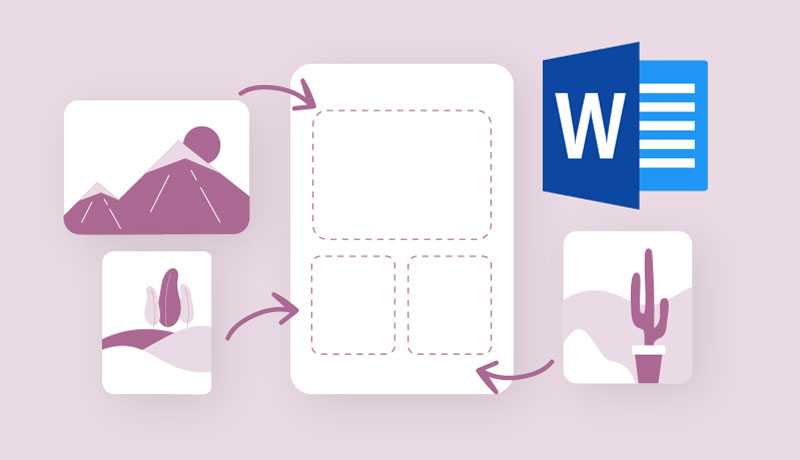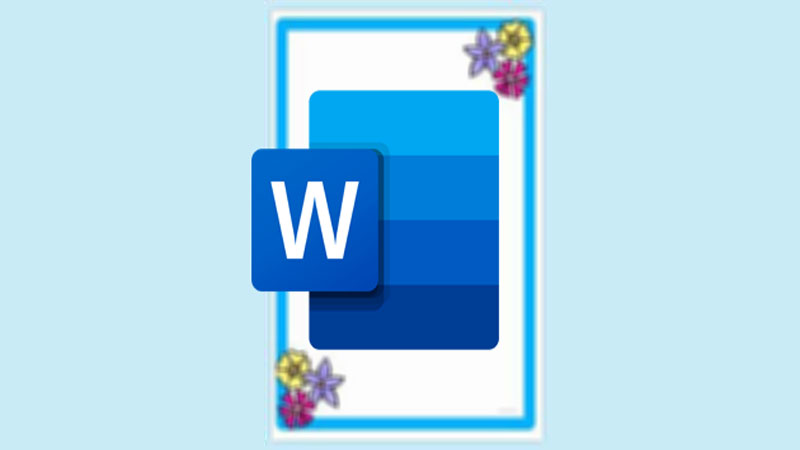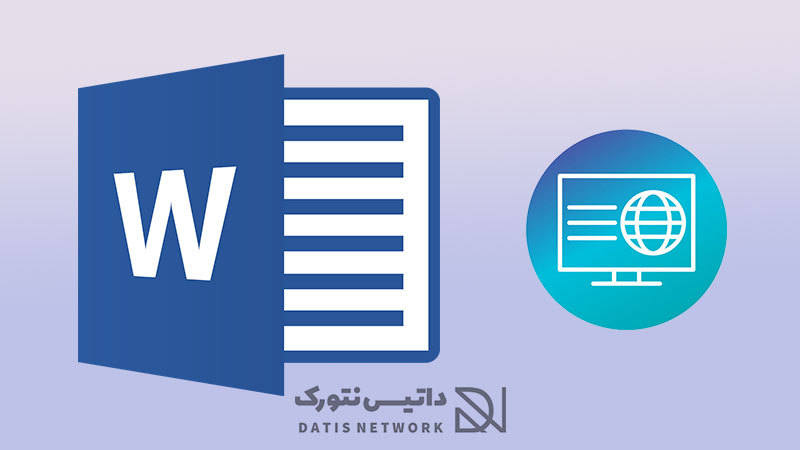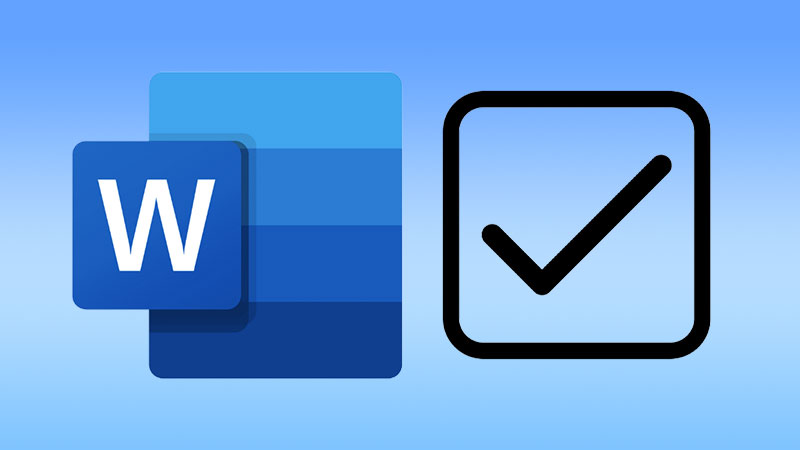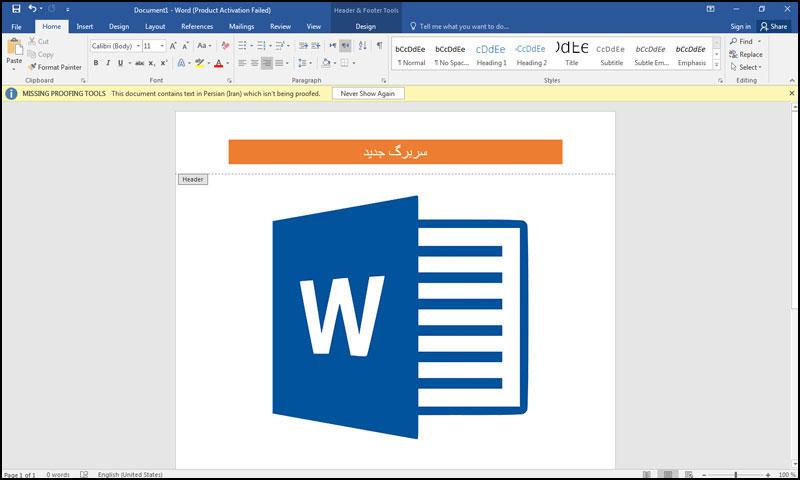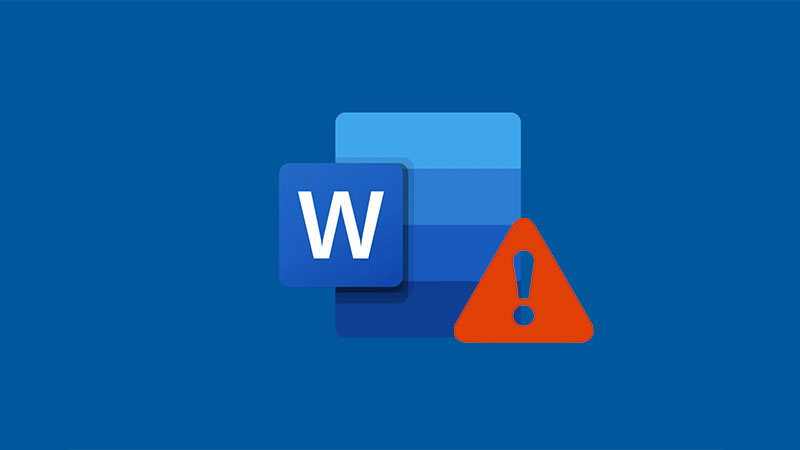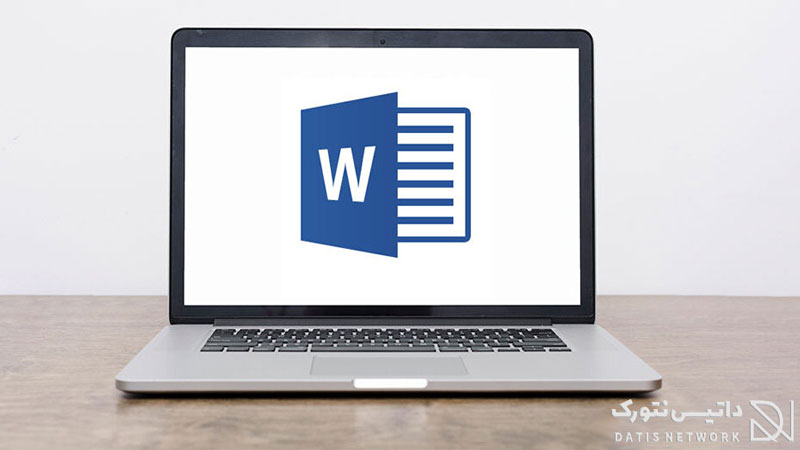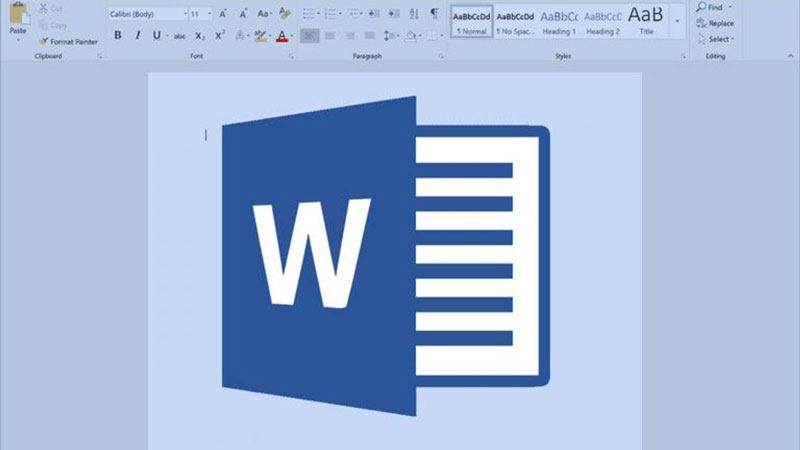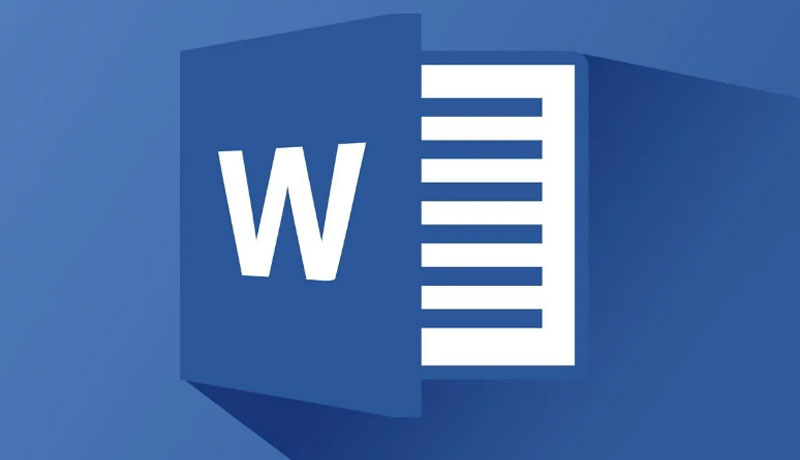ساده ترین روش برای کشیدن کادر در نرم افزار ورد چیست؟ ورد دارای قابلیت های بسیاری می باشد تا کاربران بتوانند مقاله های خود را کامل و جذاب بسازند. در ادامه این مقاله قصد داریم نحوه ایجاد کادر (حاشیه) در صفحات Word را به شما عزیزان آموزش دهیم، همراه داتیس نتورک باشید.
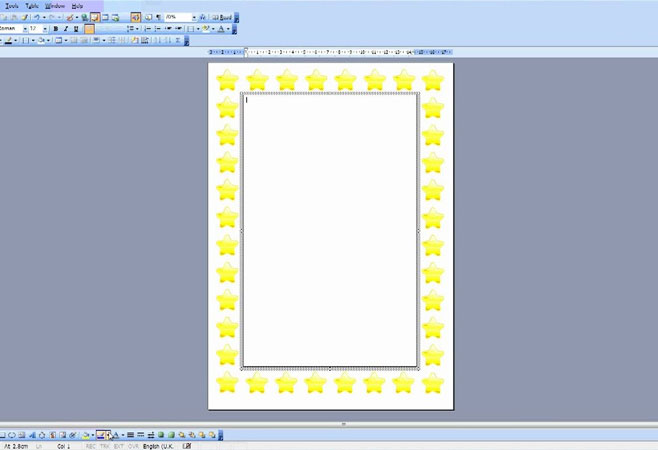
چگونه در نرم افزار ورد کادر بکشیم؟
ورد یکی از بهترین نرم افزار های واژه پرداز می باشد که اولین نسخه آن در سال 1983 تحت نام مالتیتول ورد منتشر شد.
شما برای زیبایی بیشتر صفحات در ورد می توانید از حاشیه استفاده کنید، کادر (حاشیه) در دور صفحات قرار میگیرد.
نرم افزار ورد دارای طرح های مختلفی از حاشیه ها دارد و شما می توانید از هر کدام که دوست داشتید استفاده کنید.
آموزش ایجاد حاشیه در صفحات Word
برای کشیدن کادر در نرم افزار ورد کافی است روش زیر را انجام داده و مراحل را به ترتیب طی کنید.
ابتدا وارد تب Page Layout شوید (در نسخه های جدیدتر این نرم افزار باید وارد سربرگ Design شوید.)
حالا در بخش Page Background روی گزینه Page Borders کلیک کنید.
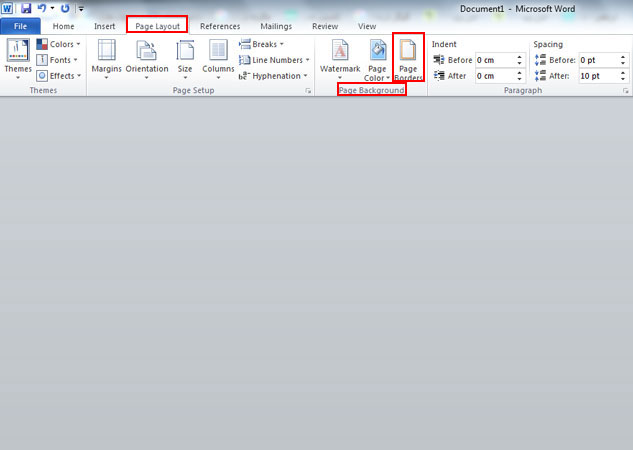
اکنون می توانید حاشیه ایجاد کنید و آن را آن طوری که دوست دارید تنظیم کنید.
می توانید رنگ، استایل و… را به سادگی تغییر دهید.
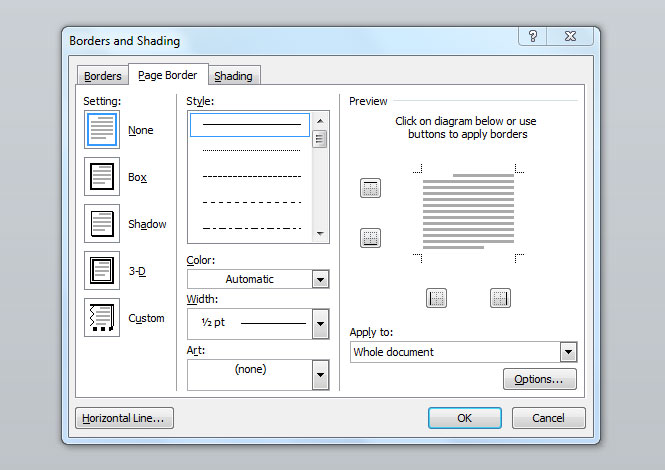
- None : با انتخاب این گزینه کادر صفحات ورد به صورت کامل پاک خواهد شد.
- Box : این گزینه کادر مربعی شکل برای شما ایجاد خواهد کرد.
- Shadow : با استفاده از این گزینه سایه ای در کادر شما فعال خواهد شد.
- D-3 : با انتخاب این گزینه می توانید کادر سه بعدی ایجاد کنید و زیبایی منحصر به فردی به صفحات خود بدهید.
- Custom : این گزینه بسیار کاربردی است، با انتخاب آن می توانید تعیین کنید کادر در کدام قسمت از صفحه (بالا، پایین، چپ یا راست) قرار بگیرد.
امیدواریم مقاله آموزش ایجاد حاشیه در صفحات Word برای شما مفید بوده باشد.
داتیس نتورک را در شبکه های اجتماعی خصوصا تلگرام و توییتر دنبال کنید.